¿Sigues buscando formas de detectar el ipad de espejo para Mac? ¡No te preocupes! Esta publicación lo guiará con formas fáciles de compartir compartir.
Es posible que comparta contenido dentro de los dispositivos Apple compartiendo la pantalla de su iPad a Mac. Una pantalla adicional contribuye a una mejor experiencia para ver videos, tomar notas o dar una presentación a través del lanzamiento de pantalla.
En realidad, hay muchos métodos para compartir la pantalla de iPad en Mac. En este artículo, le mostraremos tres formas efectivas y útiles.
Cómo compartir la pantalla de iPad en Mac a través de AirPlay
AirPlay es una característica de Apple que le permite transmitir videos, fotos y audio desde su iPad a una Mac de forma inalámbrica con el soporte de MacOS Monterey. Usando AirPlay, no solo puede compartir el iPad a Mac, sino también mostrar su pantalla a un TV de Apple o TV inteligente compatible con AirPlay.
Ajuste la configuración de Mac antes de compartir la pantalla del iPad
AirPlay le permite recibir videos y contenido de audio de cualquier iPhone o iPad cercano conectado a la misma red Wi-Fi tan pronto como cambie la configuración de AirPlay en su Mac. Haga lo siguiente y prepárese para reflejar el iPad para Mac a través de AirPlay.
Compartir la pantalla de iPad en Mac con AirPlay
Tenga en cuenta que solo puede transmitir videos, fotos y audio desde su iPad a un Mac por AirPlay.
¿De qué dispositivos puedes transmitir video a una Mac:
- iPhone o iPad con iOS 12.3 o posterior
- Mac con MacOS Mojave 10.14.5 o posterior
Cómo compartir la pantalla del iPad a Mac a través del espejo de la pantalla
Por reflejo de pantalla, puede usar una Mac para mostrar lo que aparezca en su iPad. Hay algunas diferencias sutiles entre AirPlay y el espejo de pantalla. Por un lado, solo los videos y el audio en forma de transmisión de medios se pueden reproducir en una Mac a través de AirPlay, mientras que el contenido para compartir no está limitado por el espejo de pantalla. Por otro lado, se mostrará un archivo de video en una Mac en pantalla completa a través de AirPlay, pero generalmente en baja calidad de imagen por espejo de pantalla debido a la resolución de un iPad.
Estos son los métodos para compartir la pantalla de su iPad en una Mac.
Paso 1: deslice hacia abajo desde la esquina superior derecha de la pantalla para abrir el Centro de control en tu ipad.
Paso 2: Encuentra el icono de Espejo de pantallatoque y elija su dispositivo Mac como una segunda pantalla.
Paso 3: Si desea dejar de reflejar, repita la operación anterior para tocar el icono.
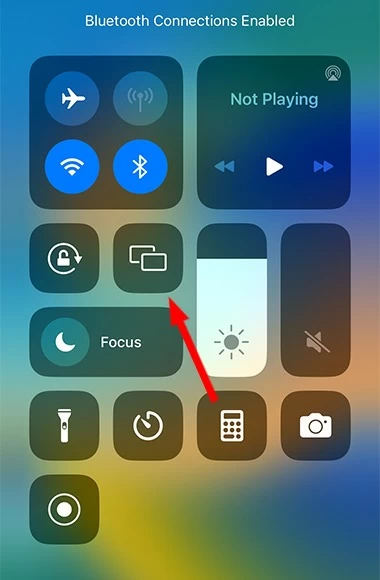
Cómo compartir la pantalla del iPad con Mac a través del reproductor Quicktime
Como un reproductor multimedia universal simplista, Quicktime Player es una opción predeterminada popular en MacOS con la función de reproducción de video, grabación y edición de videos. En este sentido, también puede usar este programa para compartir la pantalla del iPad a Mac a través de su función incorporada, y grabar la pantalla de su iPad con sonido si es necesario.
Para la pantalla del ipad de espejo para Mac, lo único que debe hacer es preparar un cable USB para el procedimiento posterior de intercambio de pantalla. Aquí están los pasos.
1. Adjunte su iPad a MacBook con un cable USB.
2. Inicie el reproductor Quicktime.
3. Haga clic en Nueva grabación de películas de Archivo En el menú superior.
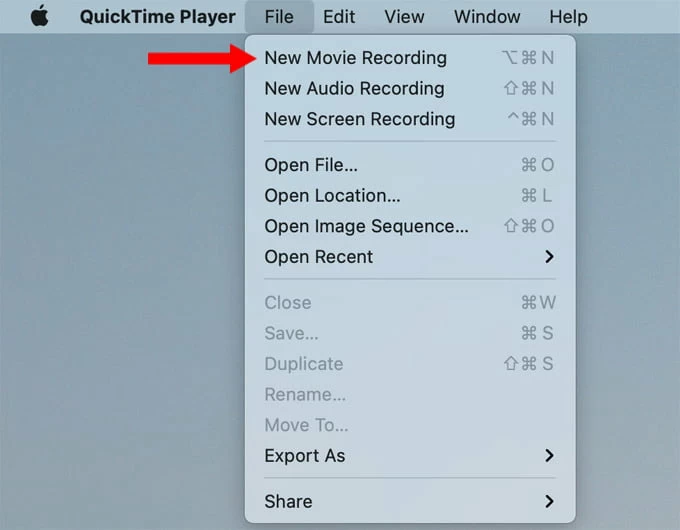
4. Haga clic en el menú desplegable y seleccione su iPad de destino en la lista de dispositivos.

5. Haga clic en el rojo Registro Botón y comience a screencasting la pantalla de su iPad a la Mac.
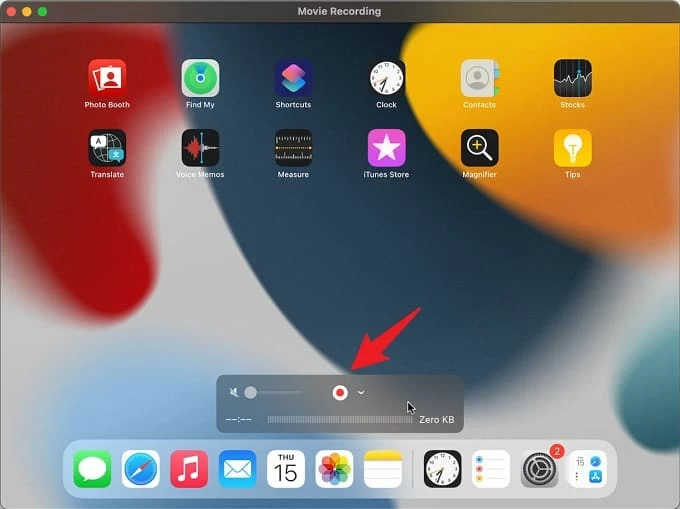
Conclusión
Ahora está familiarizado con cómo compartir la pantalla del iPad en Mac. No es difícil para usted terminar de reflejar y disfrutar de una pantalla más grande. Por supuesto, Apple le ofrece la opción más fácil: puede compartir la pantalla de su iPad a través de AirPlay usando los dispositivos actuales con facilidad.
Artículos relacionados
Las 4 mejores formas de respaldar MacBook Pro, Air
